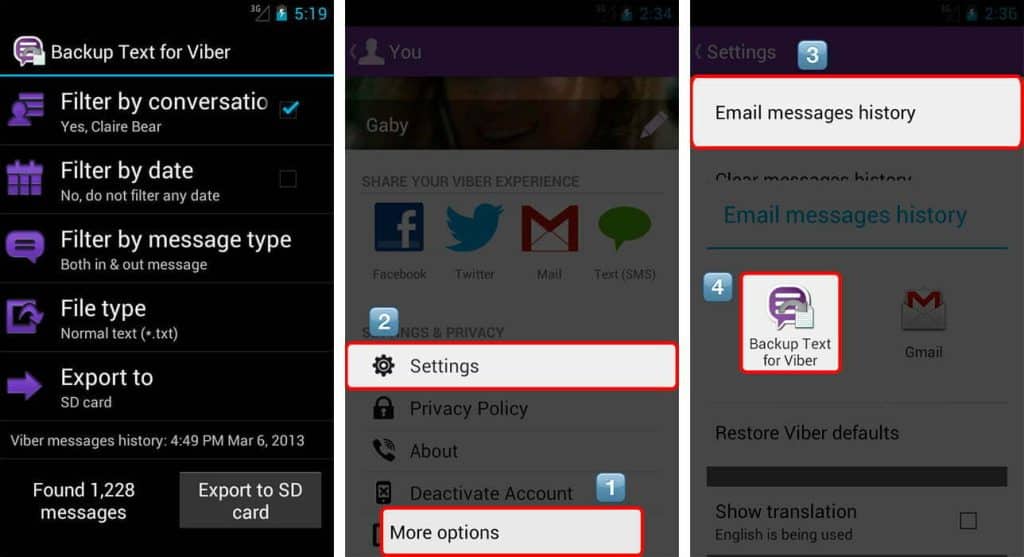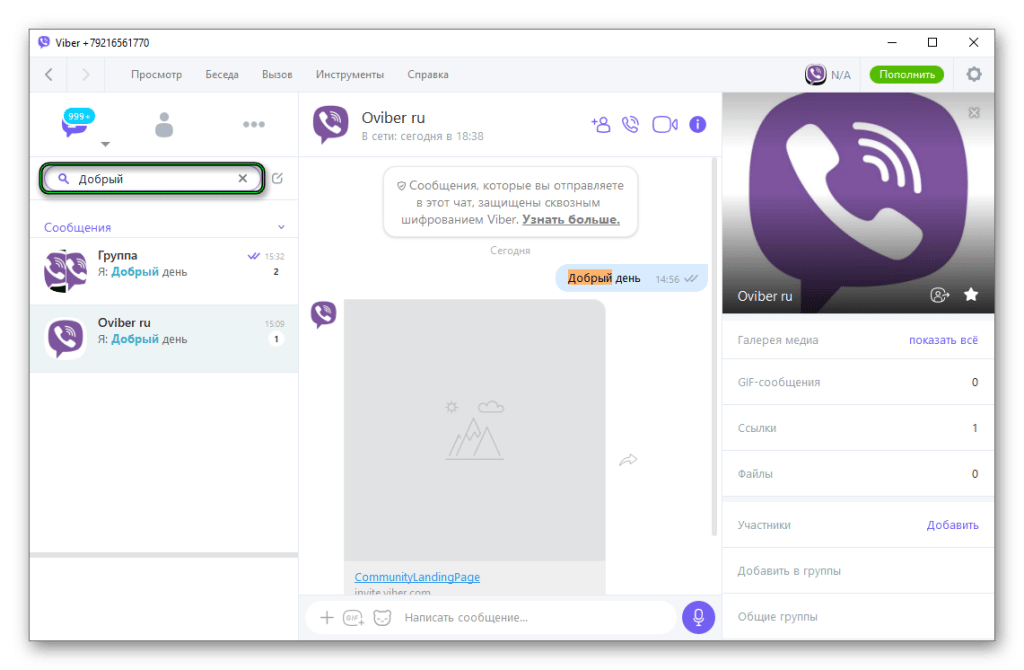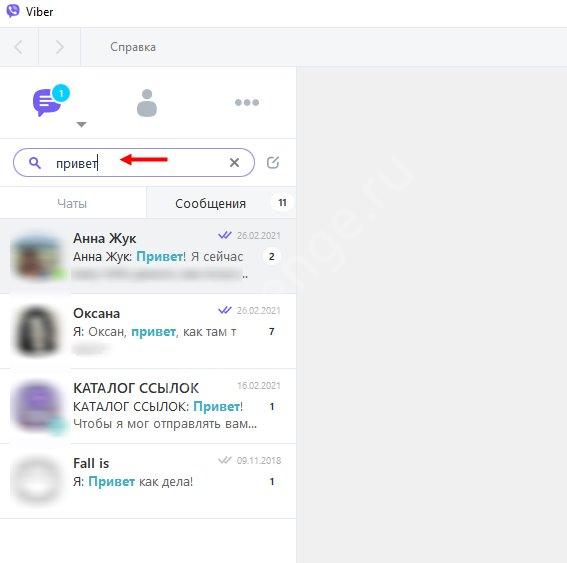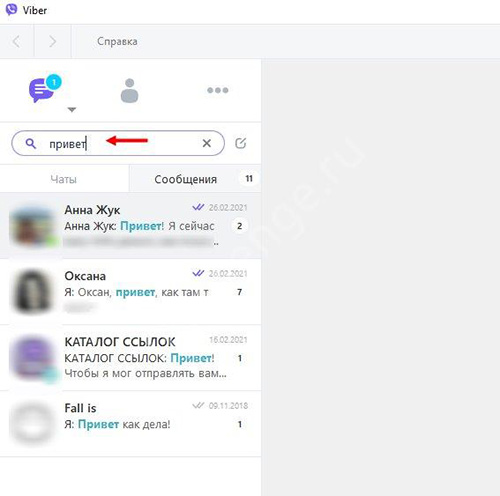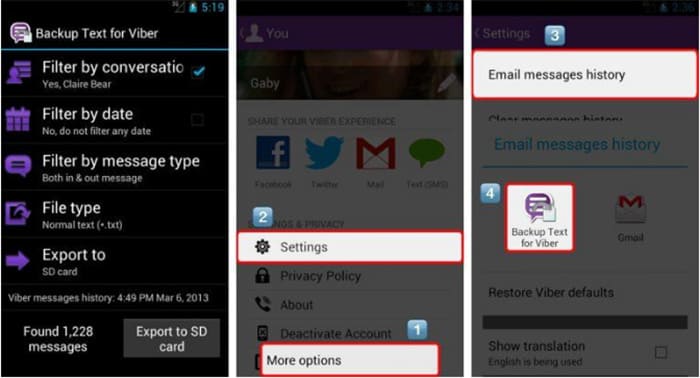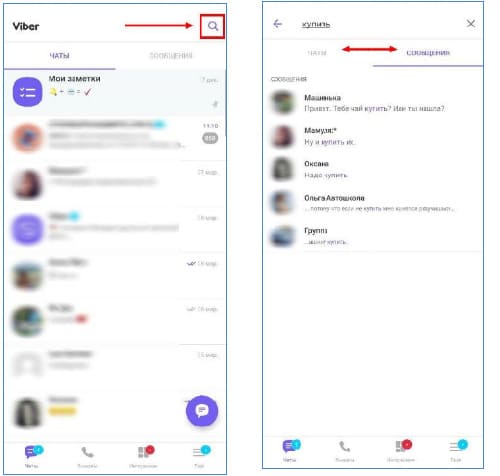Поиск сообщений в Вайбере – опция очень полезная! Порой каждому нужны старые входящие или исходящие, но копаться в огромных историях переписки совершенно некогда. Воспользуемся встроенными возможностями мессенджера?
Ищем на смартфоне и ПК
Иногда возникает необходимость найти старые сообщения в Вайбере – в них содержится важная и полезная информация, нужно восстановить пробелы, вы хотите найти что-то конкретное. Для таких случаев существует опция поиска по мессенджеру!
Вы можете воспользоваться функцией в мобильной и десктопной версиях. Ищите нужную информацию по слову или названию группы, сообщества/ имени контакта.
Пошаговый алгоритм, как найти сообщение в Вайбере в мобильном приложении:
- Войдите в мессенджер;
- На главном экране наверху есть поисковая строка;
- Введите имя пользователя, название группы или конкретное слово (словосочетание);
- Система автоматически выдаст подходящие результаты списком ниже.
Инструкция не имеет отличий – пользуйтесь на iPhone или Android!
Обратимся к десктопному приложению? Иногда удобнее работать, сидя за компьютером:
- Откройте программу и посмотрите на панель слева;
- Над списком чатов есть строка поиска;
- Введите слово или название/ имя и щелкните Enter;
- Вы получите релевантные результаты ниже.
Можно переключиться между вкладками «Чаты» и «Сообщения», чтобы посмотреть выдачу по названиям диалогов/ сообществ и групп или содержимому конкретной переписки.
Мы не знаем, как в Вайбере найти сообщение по дате – не спешите искать ответ на этот вопрос на других сайтах. Такой возможности в мессенджере нет, придется пользоваться общим поиском по словам или именам!
Специальная опция
Кроме того, поиск сообщений в Вайбере на Айфоне возможен через Spotlight. Эта опция доступна исключительно владельцам iOS, если вы пользуетесь устройством Андроид, можете не искать функцию в телефоне.
Spotlight встроен в смартфон и позволяет осуществлять поиск по всему содержимому Айфона – не только в рамках конкретного приложения. Что нужно делать и как найти сообщение в Вайбере по слову, используя только внутренний режим?
- Разблокируйте устройство;
- Сделайте свайп по экрану слева направо;
- При необходимости повторите действие.
Вам нужно пролистать иконки приложений и открыть системную страницу – здесь располагаются виджеты и иконка поиска.
На новых моделях iPhone достаточно сделать небольшой свайп сверху вниз в любой части экрана – сверху появится административная панель, позволяющая искать нужные тексты через Spotlight.
Легко понять, как в Вайбере найти сообщение по тексту – просто вводите слово в строку поиска! Не нужно нажимать на кнопку ввода, результаты мгновенно появятся на экране. Система автоматически ищет совпадения во всех приложениях, установленных на смартфоне – вы обязательно получите нужный результат.
Кроме того, вы можете осуществлять поиск чата по имени контакта или группы/ сообщества по названию. Просто нажмите на результат выдачи, чтобы открыть нужный диалог в определенном месте.
Потерялось непрочитанное
Вы прочитали все входящие, но на иконке приложения висит наклейка, которая сводит с ума? Скажем несколько слов о том, как найти непрочитанное сообщение в Вайбере.
Чаще всего проблема с непрочитанным появляется у тех, кто пользуется скрытыми чатами. Вспоминайте! Если вы прятали диалоги из общего списка, удивляться нечему.
- Откройте мессенджер;
- Найдите поисковую строку наверху;
- Впишите пин-код, заданный при создании скрытого чата.
На экране отобразятся все доступные скрытые беседы – вы можете найти непрочитанное, ответить на него и забыть об иконке, которая мозолит глаза. Не забывайте открывать спрятанные диалоги!
Рассказали все о том, как искать сообщения в Вайбере – в мельчайших подробностях! Пользуясь нашим руководством, вы сможете найти нужные фрагменты переписки с любым человеком в любой момент. Удачи!
|
Как в переписке найти нужное сообщение? Поиск в Вайбере Поиск сообщения в Вайбере осуществляется в строке поиска Поиск переписки (чата) с конкретным пользователем. Пишем в строке поиска имя пользователя и выбираем поиск «Чаты» Поиск конкретного сообщения по ключевому слову. Пишем в строке поиска ключевое слово или фразу и выбираем поиск «Сообщения» автор вопроса выбрал этот ответ лучшим Бархатные лапки 5 лет назад С каждым днем пользователей Вайбером все больше прибавляется, ведь это удобно и что самое главное бесплатно, можно общаться с человеком из любого региона или страны. Чтобы найти сообщение вводим первую букву в поиск и сразу высветиться список людей с такими инициалами. Можно еще попробовать и другим вариантом: в строке поиск — пишем нужное слово (либо короткую фразу), нажимаем искать в чатах и сразу же просматриваем различные варианты. В Вайбере есть возможность найти сообщение по слову, поиск устроен таким образом, что по умолчанию он ищет по контактам, можно набирать буквы по одной и будут появляться люди, у которых в фио или обозначении присутствует такое сочетание. Чтобы по сообщениям поискать, придется нажать дополнительно строчку- «поиск в сообщениях» или «поиск в чате» terli4eno4ka 5 лет назад В последние несколько лет приложение Viber набирает все большую популярность. Многие пользователи общаются в Вайбере со своими друзьями, коллегами, делают заказы в различных группах, покупают товары. И, конечно, иногда возникает необходимость найти во множестве сообщений нужное. Сделать это можно, воспользовавшись функцией Поиска. Для этого необходимо открыть Viber, нажать на значок Поиск, а затем ввести необходимый контакт или нужное ключевое слово или словосочетание. Программа тут же предложит воспользоваться поиском по контактам или чатам. Останется лишь выбрать нужную опцию и просмотреть результаты поиска. VeneraD 6 лет назад Сообщение в вайбере можно найти при помощи поиска, только вот нужно помнить хотя бы одну фразу или слова из нужного вам текста. А далее просто заходим в вайберы вкладка чаты. И вот там сверху есть значок поиска. Вот пишем нужное слово, к примеру «номер телефона», ниже выбираем искать в чатах, и вот потом выйдет сообщение с этой фразой. Сама попробовала, такой вариант работает. Alexsandr82 5 лет назад Для того чтобы найти конкретное сообщение в чатах вайбер необходимо запустить приложение и открыть вкладку «чаты», после этого в правом верхнем углу коснитесь иконки поиска (выглядит как лупа). В поисковой строке наберите слово или фразу которое должно содержать искомое сообщение далее под строкой поиска нажмите на строку с надписью «искать во всех чатах», далее если сообщения с искомым словом найдутся они будут отображены в виде списка с подсвеченным ключевым словом, выберите нужное и тапните по нему откроется содержащий это сообщение чат, на этом сообщении. Далее сообщение можно переслать другому пользователю через вайбер или даже одно из приложений установленных на вашем смартфоне или по электронной почте использовав функцию «поделиться». xSOVAx 6 лет назад Практически все приложения работают однотипно. Для начала откройте приложение, в вашем случае это вайбер, найдите пользователя, от которого хотели видеть сообщения, нажмите на графу с его аватаром или личным ником. Откроется страничка с сообщениями, если сенсорный экран пролестните вверх или низ, найдите нужную вам информацию. Красное облако 5 лет назад Вы имеете в виду историю сообщений в Вайбере. Если конечно историю не удаляли. Запускаем приложение и щёлкаем на значок в виде горизонтальных полос в верхнем правом углу экрана. Выпадет окно с меню, жмём на «настройки». Затем на «вызовы и сообщения». Всё, далее уже увидите журнал сообщений где они (сообщения) и хранятся. Alexgroovy 5 лет назад Для поиска нужного сообщения в вайбере необходимо ввести фразу, ее первое слово или первые буквы слова в поисковой строке. Далее выбираем раздел поиска «Сообщения», выполненный в виде кнопки. Система отобразит все возможные переписки, в которых встречается запрашиваемое слово или словосочетание. -Irinka- 5 лет назад Приложение Viber с каждым годом набирает всё большую популярность. Оно очень удобное и простое в использовании. Но иногда теряешься в сообщениях, поэтому для удобства пользователей разработчики предусмотрели функцию поиска. Чтобы найти нужный контакт или сообщение, нужно нажать на значек лупы, который расположен сверху. Набираем искомое словосочетание и нажимаем на поиск. Вот, что выходит. Знаете ответ? |
Viber – один из наиболее популярных мессенджеров. В нем можно вести как диалог с одним собеседником, так и групповой чат на пару сотен людей. В таких условиях неудивительно, что то или иное сообщение может затеряться, и отыскать его среди множества чатов бывает не так-то просто. На этот случай не помешает знать, как найти сообщение в Вайбере на смартфоне или компьютере.
Содержание
- Варианты поиска сообщений в Вайбере
- По дате
- По слову
- По тексту
- Как найти нужный чат
- Общая инструкция для поиска сообщений
- Для Android
- Для iOS
- Для ПК
Варианты поиска сообщений в Вайбере
Конечно, при желании можно найти нужное сообщение, попросту пролистывая тот или иной чат. Это возможно, если переписка в Viber не особенно активна, но когда сообщений в чате много, найти среди них нужное с помощью скроллинга практически невозможно.
Задача значительно усложняется, если чатов много, и вы не помните точно, в каком именно из них находится сообщение, которое вы желаете отыскать. На этот случай нужно знать алгоритмы поиска, и в этом плане доступны разнообразные способы.
По дате
Найти сообщение по дате в Вайбере, пользуясь собственными средствами программы, не удастся – разработчиками такая возможность не предусмотрена. Для этого придется использовать дополнительное приложение – «Backup Text for Viber».
Зайдите в Плей Маркет или App Store:
- Скачайте последнюю версию данной программы и установите ее на свой смартфон, принимая условия лицензионного соглашения.
- Запустите программу и из списка фильтров, предлагаемых ею, выберите вариант «Filter by date», которые позволит отсортировать сообщения в соответствии с их датами.
- Когда приложение отобразит результаты поиска, введите название текстового документа, укажите, в какую папку он должен быть сохранен, и нажмите кнопку ОК.
О том, что сохранение данных завершено, приложение уведомит вас сообщением «Export successful». После этого можно выйти из программы и найти сохраненный документ в указанной папке. Таким способом можно отыскать любые сообщения, включая те, которые не были доставлены, а также непрочитанные.
Впрочем, поиск по дате не случайно не был предусмотрен разработчиками мессенджера: при активном общении можно получать десятки и даже сотни сообщений в день, и отыскать среди них то, что нужно, будет не так-то просто. Намного надежнее поиск в чате Viber по тексту сообщений.
По слову
Чтобы отыскать в Вайбере нужное сообщение, достаточно знать хотя бы одно слово, которое отличает его от всех прочих – например, это может быть чья-то фамилия. Поиск предполагает такую последовательность действий:
- Запустите мессенджер и найдите на главном его экране символ в виде увеличительного стекла, он находится в верхней части дисплея, в правом углу.
- Кликнув по этому символу, вы увидите клавиатуру, наберите на ней слово, которое хотите найти.
- Перейдите на вкладку «Сообщения», так вы увидите найденный диалог.
- Кликните по этому диалогу.
Когда диалог откроется, вы заметите, что одно из сообщений в нем выделено фиолетовым цветом – это и есть то сообщение, которые вы искали. Заданное слово будет подсвечено оранжевым.
По тексту
Не всегда удается найти требуемое сообщение по одному слову – ведь одни и те же слова могут встречаться в различных сообщениях и даже в диалогах. С этой точки зрения надежнее вводить не отдельное слово, а словосочетание, состоящие хотя бы из двух слов. Но даже в этом случае нельзя гарантировать, что найден будет единственный диалог.
Если система предлагает вам несколько вариантов, придется просмотреть их все в поисках нужного, перемещаясь между ними посредством стрелок вниз и вверх, влево и вправо.
Как найти нужный чат
Процесс поиска значительно осложняется, если чатов много. В такой ситуации сначала придется отыскать нужный чат. Делается это следующим образом:
- Кликните по значку в форме увеличительного стекла, расположенному в правом верхнем углу окна программы.
- В появившуюся строку поиска введите имя собеседника или наименование группового чата, в котором вы получили искомое сообщение.
- Кликните по нужному варианту в открывшемся списке.
Таким способом можно значительно сузить круг поиска и ускорить процесс.
Общая инструкция для поиска сообщений
Поиск текста в Вайбер доступен как в мобильной версии мессенджера, так и в компьютерной, но детали операции несколько различаются.
Для Android
Мобильная версия Viber имеет одно принципиальное отличие от компьютерной: если на ПК доступен только поиск по всему мессенджеру, то в версии для мобильных устройств – в частности, Андроид – искать можно и в каком-либо конкретном чате. Выше уже говорилось, каким образом можно сузить круг поиска и для чего это нужно, рассмотрим теперь, что следует предпринять, когда нужный чат найден:
- Войдите в чат, где было получено сообщение, которое вы намереваетесь отыскать.
- В верхней части экрана, справа – рядом с пиктограммами видео- и аудиозвонков – найдите символ в виде трех точек, распложенных вертикально, и кликните по нему.
- Появится меню, в котором следует выбрать функцию «Поиск».
Теперь остается только ввести поисковой запрос, получить результаты и ознакомиться с ними. Разумеется, данный способ поиска подойдет только в том случае, если вы точно знаете, в каком именно диалоге или группе было получено то сообщение, которое вы намереваетесь разыскать. Если же такой уверенности нет, целесообразнее будет воспользоваться поиском по мессенджеру в целом.
Для iOS
Поиск в Вайбере на айфоне можно осуществлять не только средствами самого мессенджера, но и с использованием специальной опции под названием Spotlight.
Данная опция присутствует исключительно на устройствах iOS, версии для операционной системы Андроид не существует. Искать что-либо с применением Spotlight можно по всему содержимому айфона, включая и те папки, которые связаны с Viber. Процесс поиска несложен:
- Разблокировав устройство, проведите пальцем по экрану слева направо, пролистайте список приложений и откройте системную страницу.
- Найдите иконку поиска.
- В любом месте экрана проделайте сверху вниз небольшой свайп.
- Когда откроется административная панель, введите слово из искомого сообщения в строку поиска.
Нажимать какие-либо кнопки не нужно – система автоматически начнет искать совпадения по всему содержимому гаджета, в том числе и в папках Viber, и быстро выведет результаты на экран, среди которых обязательно будет сообщение, нужное вам, остается только нажать на соответствующий пункт в списке результатов. По такому же принципу можно отыскать в Вайбере не только отдельное сообщение, но и контакт по имени или группу по названию.
Для ПК
Отыскать сообщение по его текстовому фрагменту можно и в десктопной версии Вайбера, и это ничуть не сложнее, чем сделать то же самое на смартфоне:
- Войдя в мессенджер на компьютере, обратите внимание на панель, расположенную слева – в верхней ее части над списком чатов вы увидите строку поиска.
- Введите в эту строчку слово или словосочетание из сообщения.
- Нажмите кнопку Enter.
Результаты поиска появятся внизу.
( 2 оценки, среднее 3 из 5 )
Некоторые сообщения, встречающиеся в переписке мессенджера, несут важную информацию. Это могут быть адреса сайтов, названия сервисов, полезные телефонные номера и пр. Чтобы найти такие сведения, сохраненные в истории чата, пользователю потребуется потратить не один час. Время поиска можно существенно сократить, воспользовавшись встроенными опциями Вайбер. Поиск сообщений в вайбере далее.
На смартфоне и компьютере
Чтобы отыскать конкретную информацию, содержащуюся внутри бесед Вайбер, следует применить функцию поиска, предусмотренную как для мобильного, так и для компьютерного варианта приложения. Внутри поисковой строки можно ввести фрагмент текстовой записи, наименование абонента или сообщества.
Для мобильной версии программы поиск выполняют следующим образом:
- Открыть Viber.
- Внутри поисковой строки, расположенной на главном экране, ввести имя контакта, текстовый фрагмент или название сообщества.









- Программа выполнит отбор автоматически, юзеру остается лишь выбрать подходящий вариант для просмотра.
Предложенный алгоритм не зависит от платформы, на которой работает мобильное устройство, подходит для iOS и Android.
Алгоритм поиска для компьютерного варианта:
- Зайти в программу.
- Найти поисковую строку вверху левой панели, над перечнем бесед.
- Набрать словосочетание или имя, нажать «Ввод».
- Просмотреть итоги поиска, выбрать нужный результат.
Переходя между разделами «Беседы» и «Месседжи», можно отдельно просматривать выдачу по наименованиям контактов (сообществ) и текстовому содержимому переписки.
Опцию поиска месседжей по дате получения или отправки создатели Вайбер не предусмотрели.
Функция Spotlght
Обладатели устройств на платформе iOS могут применять для поиска сообщений встроенную функцию Spotlight. Эта утилита доступна только владельцам айфонов.
Spotlight предназначен для поиска текстов по всему комплексу приложений мобильника. Алгоритм использования опции состоит из следующих этапов:
- Разблокировать айфон.
- «Свайпнуть» вправо по экрану. Иногда действие приходится повторить дважды.
- Просмотреть значки приложений, найти страницу с системными данными.
- Использовать опцию поиска.
Современные версии iOS предлагают пользователю iPhone упрощенный вариант действий. Для доступа к управляющей панели, включающей строку поиска, следует свайпнуть экран книзу.
Чтобы отыскать нужный фрагмент, достаточно набрать словосочетание внутри поисковой строки. Результаты выводятся на экран автоматически. Поиск выполняется по всем программам, инсталлированным на мобильнике.
Утилита Spotlght позволяет найти диалог по имени собеседника, а также группового чата или сообщества по наименованию. Для перехода к просмотру переписки достаточно тапнуть по результату выдачи.
Как найти непрочитанный месседж
При наличии в мессенджере непрочитанных посланий на значке приложения появляется отметка с указанием количества месседжей. Не всегда просто разобраться в контенте и найти непрочтенное письмо. Как правило, «потеряшка» находится в одном из скрытых диалогов. Секретные чаты не отображаются в общем перечне бесед, поэтому поступившая в таких беседах информация не бросается в глаза.
Чтобы проверить поступление сообщений в секретные чаты, необходимо:
- Открыть Viber.
- Перейти к строке поиска, расположенной вверху экрана.
- Ввести секретный код, придуманный при создании закрытого диалога.
- Выполнить проверку содержимого скрытых чатов, отыскать непрочтенные месседжи, пообщаться с собеседниками. Отметка о непрочтенных входящих сообщениях исчезнет с экрана смартфона.
Заключение
Даны ответы: как в мессенджере вибере найти сообщение в чате; найти нужное конкретное сообщение.
Ознакомившись с приведенным выше материалом, подписчик Viber без труда сможет отыскать нужную информацию среди переписки.
Как искать сообщения в Viber в чате на iPhone
На чтение 4 мин Просмотров 926
Продуманный поиск в «Вайбере» текста поможет пользователю мессенджера не запутаться в большом количестве чатов. Эта возможность позволяет найти важные сообщения, если участник переписки не помнит, в какой беседе или группе был оставлен месседж.
Содержание
- Принцип работы системы поиска в «Вайбере»
- Для «андроида»
- Для «айфона»
- Для компьютера
- Как можно найти нужные сообщения через поиск
- По дате
- По слову
- Обзор
Принцип работы системы поиска в «Вайбере»
В этом мессенджере на всех платформах предусмотрена поисковая система. Она работает в отношении не только отдельных сообщений, но и имен контактов. Последняя особенность пригодится активным пользователям Viber, общающимся с десятками и сотнями людей.
Поисковая система Viber по мере ввода запроса пытается обнаружить точные совпадения.
По этой причине пользователь мессенджера не сможет найти некоторые сообщения, если они написаны с ошибками или содержат смайлы.
Для «андроида»
Поиск в «Вайбере» в официальном приложении для Android реализован так же, как в WhatsApp. Все совпадения по месседжам и именам контактов выдаются по мере ввода запроса. По этой причине данная процедура на смартфонах со слабыми или устаревшими процессорами будет выполняться с задержкой.
Для «айфона»
Особенность поисковой системы в Viber на устройствах Apple в том, что встроенная служба Spotlight интегрируется в мессенджер. Это значит, что найти нужное сообщение на «айфоне» можно еще быстрее, не запуская «Вайбер».
Для компьютера
Поиск по контактам и сообщениям в Viber на ПК удобен тем, что соответствующее поле всегда находится на виду.
Все вхождения с окружающим текстом и нумерацией отображаются в левой части окна десктопного клиента.
Также все найденные фразы выделяются оранжевой заливкой в области для общения. Кроме того, в «Вайбере» для Windows можно быстро переключаться между первым и последним вхождениями искомого запроса в чате.
Как можно найти нужные сообщения через поиск
В Viber можно искать сообщения не только по всей переписке, но и по отдельным чатам. Отличия заключаются в способе открытия поисковой строки и представлении обнаруженных вхождений.
По дате
Поиск по дате отправки или получения встроенными в Viber средствами не предусмотрен. На смартфоне с Android для решения этой проблемы можно использовать утилиту Backup Text.
Порядок действий:
- Установить Backup Text for Viber.
- Запустить мессенджер и открыть его настройки.
- Вывести на экран смартфона раздел «Управление вызовами» и нажать на пункт, отвечающий за отправку переписки.
- Во всплывшей панели выбрать Backup Text.
- Откроется окно утилиты, проставить в нем обе галочки.
- Нажать на пункт File Type (тип файла) и выбрать режим TXT.
- Задать режим экспорта на SD-карту.
- Нажать на кнопку внизу окна для записи переписки в файл.
Чтобы найти требуемое сообщение по дате, нужно:
- Открыть созданный документ в WPS Office или любом браузере.
- Активировать поиск содержимого в файле.
- Ввести частичную или полную дату, например 21.01 или 16.09.2022.
Все сообщения, отправленные или полученные в указанный день, будут подсвечены. Недостаток этого способа в том, что поиск в «Вайбере» текста по дате требует установки стороннего приложения. Так как Backup Text for Viber давно не обновлялся, утилита может не работать на некоторых новых смартфонах.
По слову
Чтобы найти сообщение по слову среди всей переписки, потребуется:
- Запустить мессенджер и открыть его главное окно.
- Нажать на кнопку с иконкой лупы.
- Ввести слово, которое требуется отыскать среди всех чатов.
Все совпадения выделяются фирменным цветом мессенджера – фиолетовым.
Для поиска в одиночном или групповом чате со смартфона стоит:
- Нажать на кнопку с 3 точками.
- Выбрать подходящий пункт из меню.
- Коснуться поля и начать вводить запрос.
Если совпадения в переписке обнаружатся, то переключаться между ними можно с помощью кнопок со стрелками в правой части поля. Чтобы вернуться к общению, следует нажать на значок «Назад» вверху экрана. Кроме того, в «Вайбере» легко быстро искать ссылки на сайты, вводя в соответствующее поле слово http.
Обзор